Les captures d'écran sont pour la plupart inoffensives, mais il existe des exceptions notables. Certaines applications, surtout celles qui traitent du contenu protégé par DRM (Digital Rights Management), peuvent désactiver cette fonctionnalité. Netflix en est un exemple courant, bien qu'il soit possible de contourner cette restriction. Pour ceux qui utilisent une version de Windows 10, il existe des moyens efficaces pour capturer ces applications verrouillées à l'aide d'un outil simple.
Méthodes pour capturer des applications qui bloquent les captures d'écran
-
Télécharger et Installer Sandboxie
Pour commencer, rendez-vous sur le site officiel et téléchargez Sandboxie. Une fois l'application installée, ouvrez-la et cliquez sur le bouton Parcourir. Sélectionnez le fichier EXE de l'application que vous souhaitez exécuter en mode sandbox afin de réaliser la capture d'écran.
-
Exécuter l'application en mode sandbox
Une fois l'application lancée, une bordure jaune apparaîtra autour d'elle, indiquant qu'elle fonctionne en mode sandbox. Configurez vos paramètres de capture, puis cliquez à l'extérieur de l'application pour la rendre inactive.
-
Utiliser l'outil de capture d'écran
À ce stade, ouvrez l'outil de capture d'écran de votre choix. Il est recommandé de prendre une capture d'écran en mode plein écran plutôt que de cibler une fenêtre spécifique.
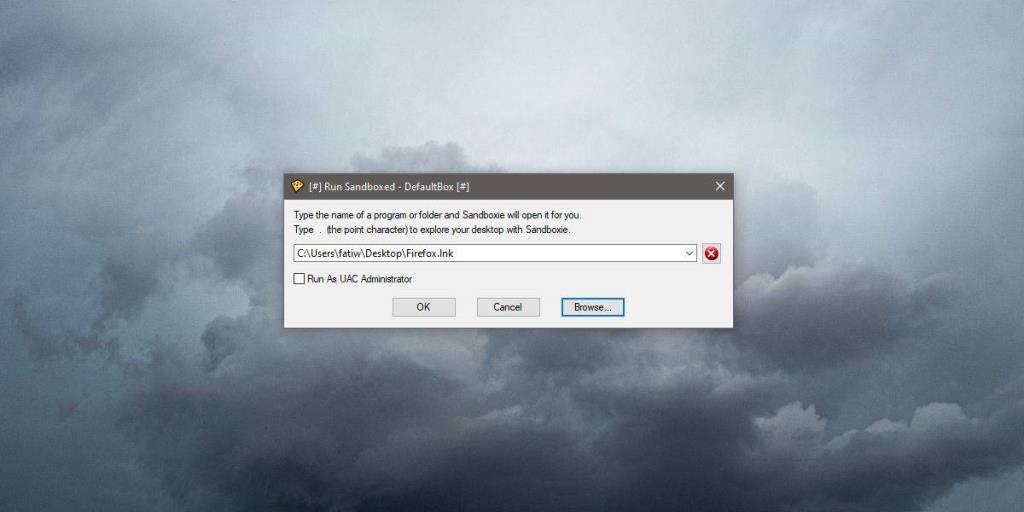
Éléments à prendre en compte
Cette méthode fonctionne parfaitement avec des applications telles que Netflix lorsqu'elles sont exécutées dans un navigateur. Bien que Netflix soit capable de désactiver les captures d'écran, utiliser Sandboxie permet de contourner cette fonctionnalité. En outre, cette technique peut également être appliquée pour l'enregistrement de screencasts.
Risques associés aux captures d'écran
Lorsque une application désactive les captures d'écran, cela indique souvent qu'elle protège des contenus sensibles ou lutte contre le plagiat. Avant de procéder à la capture, évaluez le contenu et assurez-vous de respecter les droits d'auteur et les règles de confidentialité.
Options pour les applications UWP
Pour les applications UWP, les options sont plus limitées. Vous devrez envisager de configurer une machine virtuelle pour exécuter l'application UWP si vous souhaitez effectuer une capture. Les utilisateurs de Windows 10 Pro disposent d'une fonction de bac à sable intégrée qui leur permet d'exécuter des applications UWP.
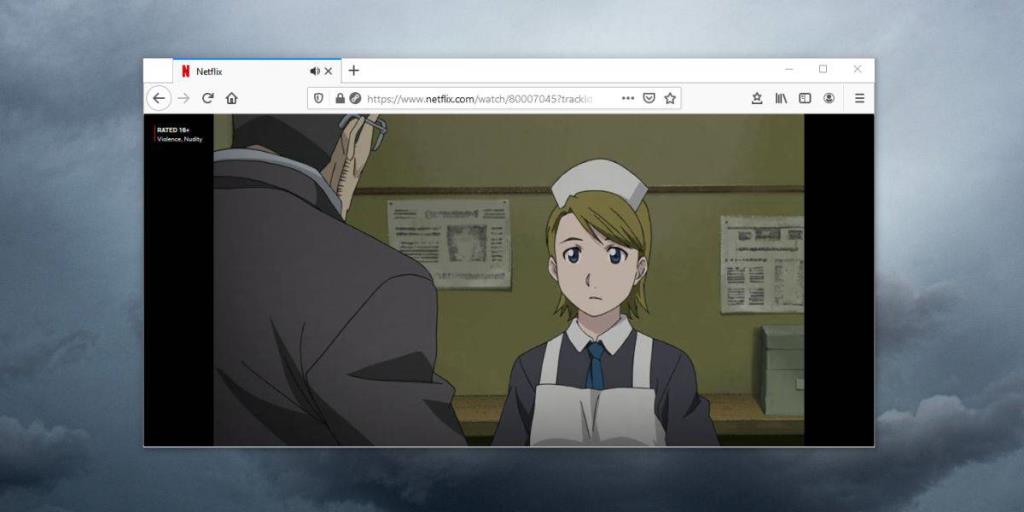

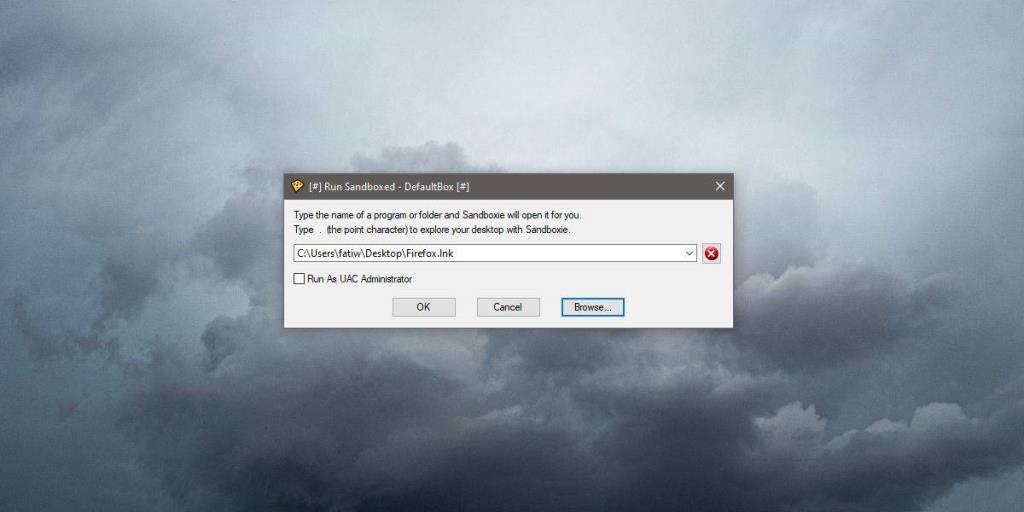
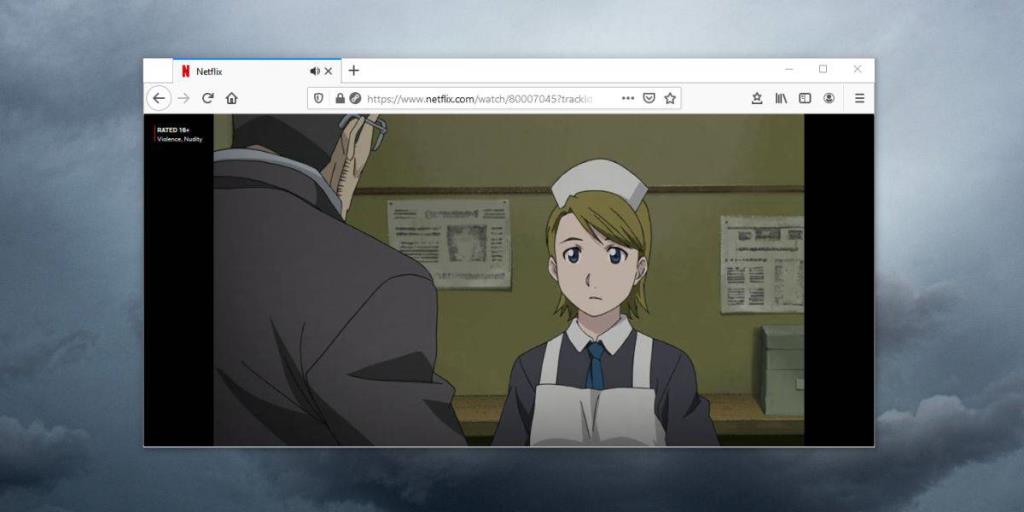








Duy Sinh 6789 -
Enfin une solution claire pour ce problème ! Je trouve cela super utile, surtout pour les rencontres en ligne. Merci beaucoup
Jean Dupont -
J'ai une question, est-ce que cette méthode fonctionne aussi pour les vidéos ? J'adore faire des tutoriels et parfois je dois capturer des applications qui interdisent cela
Hương Đà Nẵng -
C’est incroyable à quel point certaines applications bloquent tout. J’espère que ces astuces seront mises à jour avec les nouvelles versions de Windows.
Thùy Linh -
Super article ! J'ai toujours eu du mal à capturer des applications qui bloquent les captures d'écran sur Windows 10. Grâce à tes conseils, je vais enfin pouvoir enregistrer ce que je veux
Anne Sophie -
Je suis très contente que tu aies partagé cet article. Je trouve ça super utile et j'aimerais ça si tu pouvais explorer d'autres astuces pour Windows
Linh mèo -
Merci pour cette astuce ! J'étais bloquée par cette restriction des captures d'écran. C'est vraiment frustrant ! Je vais essayer ta solution de suite.
Élodie -
Merci pour cette info ! Ça me sauve la vie. J'avais vraiment besoin de capturer des éléments et c'était un vrai casse-tête !
Emilie 92 -
Avez-vous pensé à faire une vidéo de démonstration ? Ça pourrait vraiment faciliter la compréhension pour beaucoup de gens !
Maxime -
Je suis un peu sceptique sur l'efficacité de cette solution. Quelqu'un a-t-il eu un retour d'expérience positif
Phúc IT -
J’ai toujours eu des difficultés avec ce problème ! Est-ce que quelqu'un a déjà essayé d'autres méthodes qui pourraient fonctionner mieux
Mèo con -
Parfois, ces applications nous rendent la vie difficile. J’ai trouvé que la meilleure façon était d'utiliser un enregistreur d'écran. C’est encore plus utile que des captures d'écran
Marie LaTouche -
Heureusement qu'il y a des solutions comme celles-ci ! J'ai failli donner mon écran à un expert juste pour ça
Quang vn -
C’est une très bonne méthode pour contourner la restriction des captures d'écran. J'espère que ça m'aidera à enregistrer mes sessions de jeu. Merci pour les infos
Pauline 87 -
Wow, clairement une information que je cherchais. D'ailleurs, je me demande si ça fonctionne pour les tous types d'applications. Tu peux me le confirmer
Lucie étriquée -
Franchement, les captures d'écran peuvent être très pratiques mais parfois très agaçantes. Merci pour ton aide, je vais vraiment essayer ta méthode !
Clément -
Ça me fait rire comment les développeurs rendent les choses si compliquées ! Mais au moins, maintenant j'ai une solution. Merci beaucoup
Chloe 1995 -
Franchement, c’est fou comme certaines applications compliquent les choses ! Je n’aurais jamais pensé à utiliser ces outils. Merci pour le partage
Juliette -
J'adore cet article ! Grâce à toi, j'ai pu capturer des éléments que je pensais irrécupérables. Tu devrais écrire plus souvent